SolidWorks如何画螺栓
来源:网络收集 点击: 时间:2024-03-06【导读】:
在SolidWorks软件中,怎么画一个螺栓呢?下面我们一起来看一下工具/原料moreSolidWorks软件电脑SolidWorks画螺栓1/6分步阅读 2/6
2/6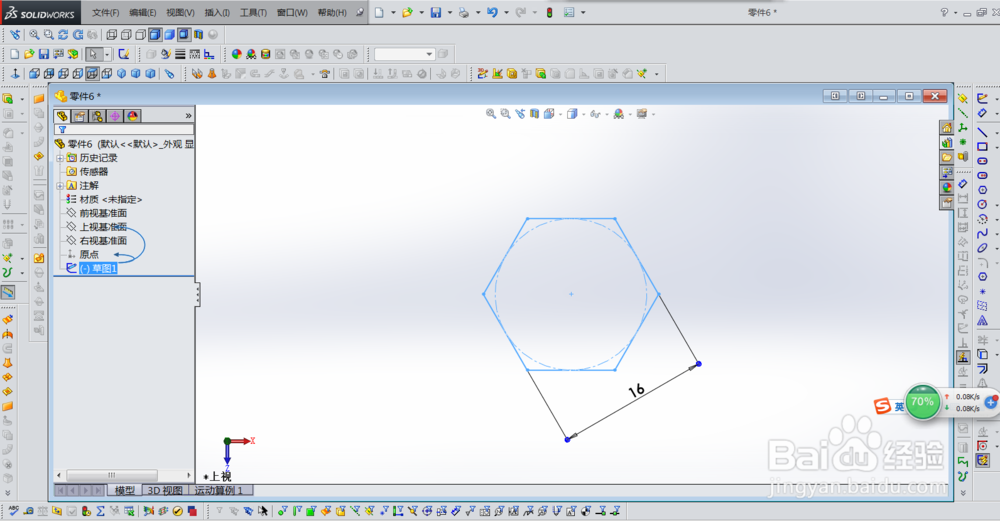 3/6
3/6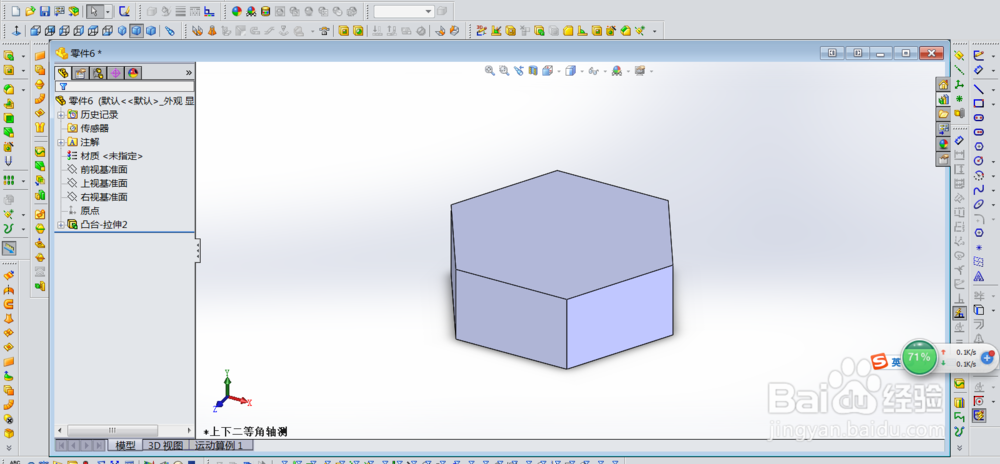 4/6
4/6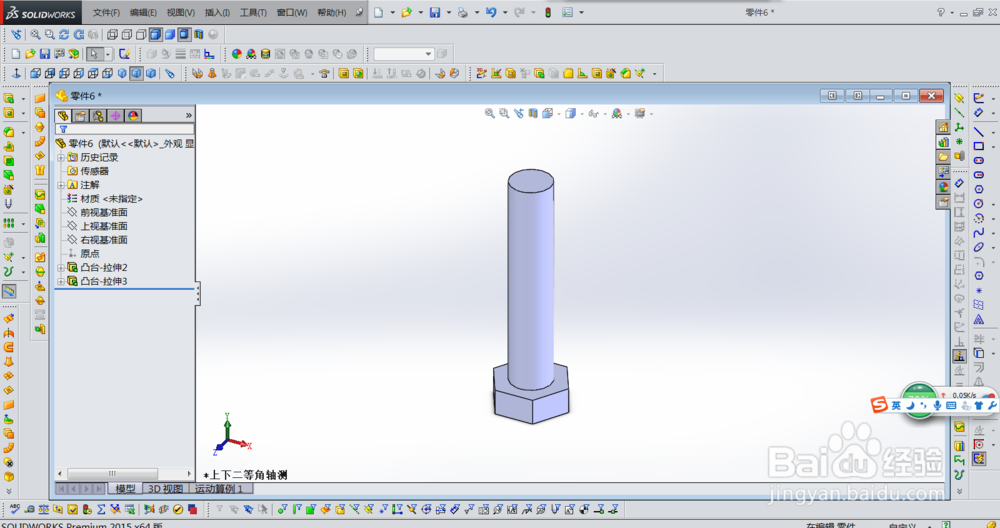 5/6
5/6 6/6
6/6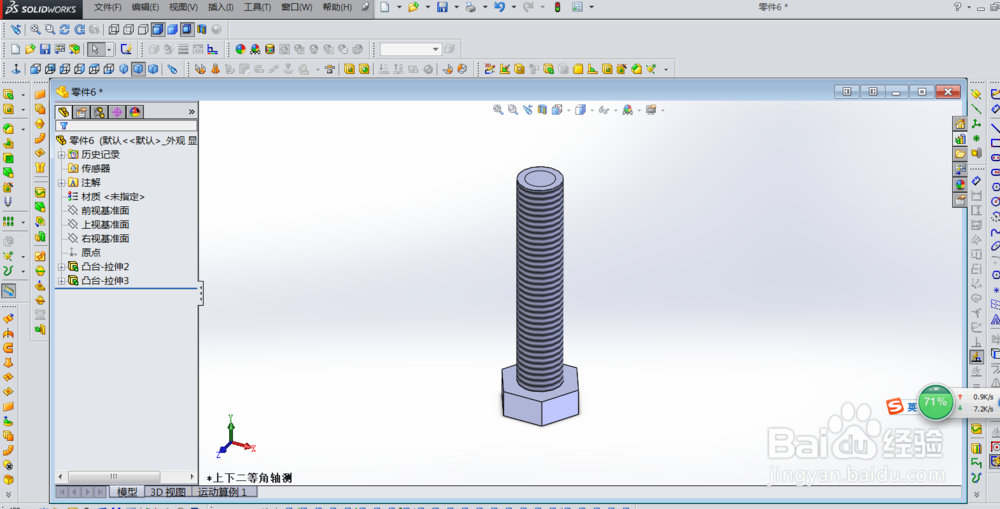 注意事项
注意事项
打开SolidWorks软件,如下图
 2/6
2/6新建一个零件,选择上视基准面,绘一个正六边形,对边16mm。如下图
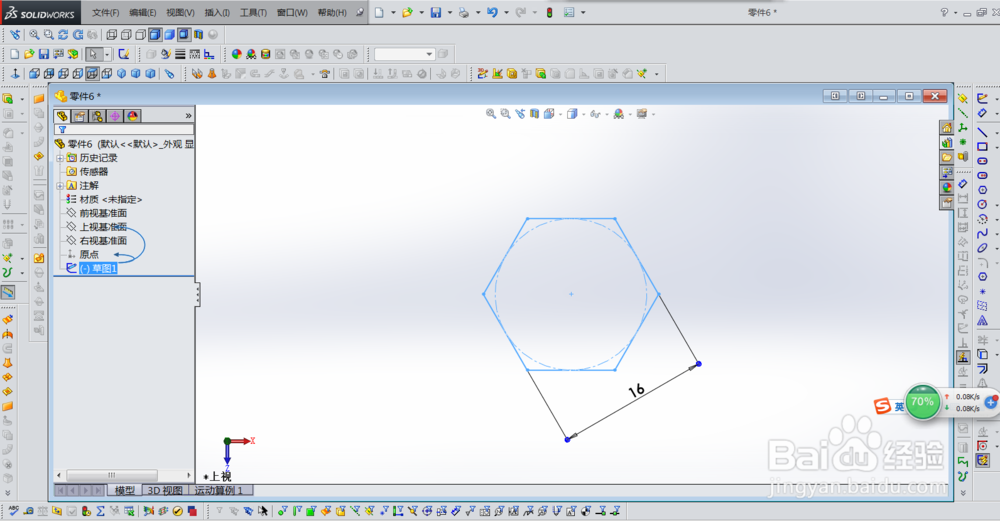 3/6
3/6草图拉伸6mm,如下图,得到六棱柱
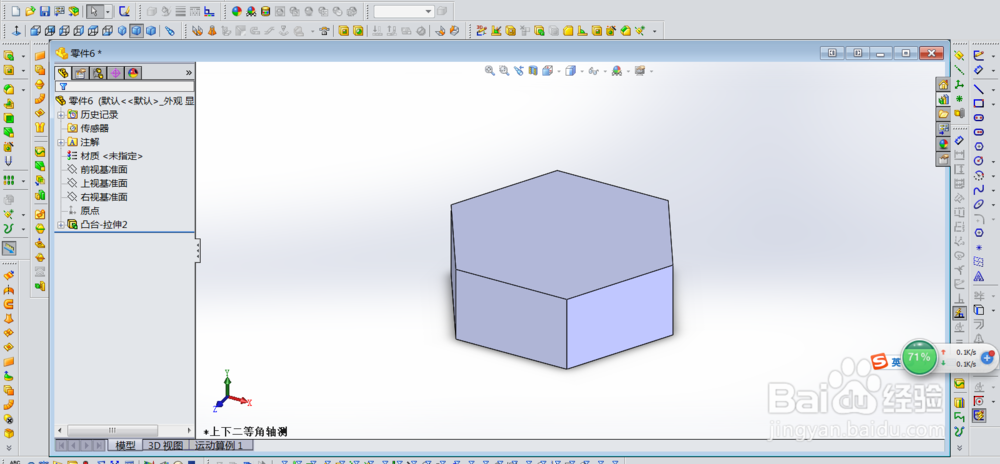 4/6
4/6在六棱柱端面上画一根直径10mm,长50mm的圆柱,如下图
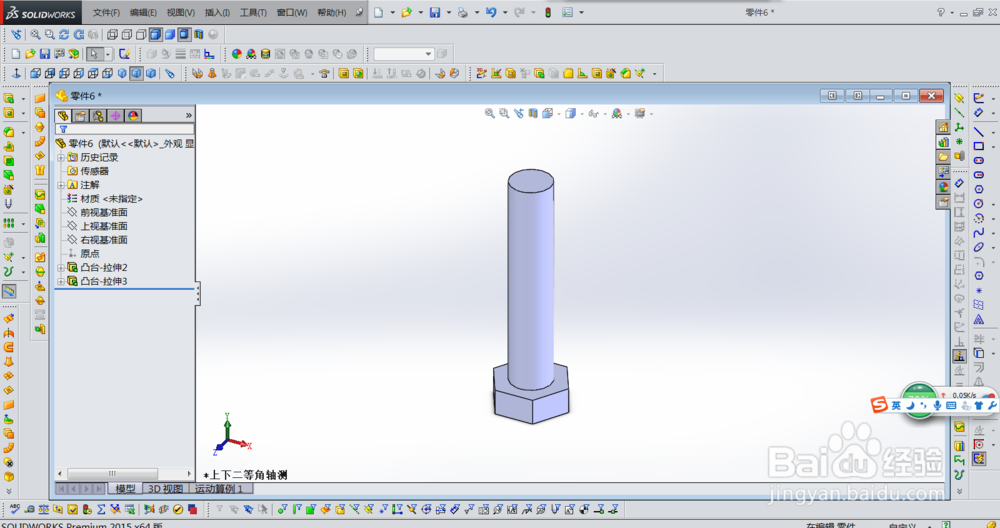 5/6
5/6在工具栏,选择“插入”-“注解”-“装饰螺纹线”,插入螺纹线,如下图
 6/6
6/6六角螺栓模型完成
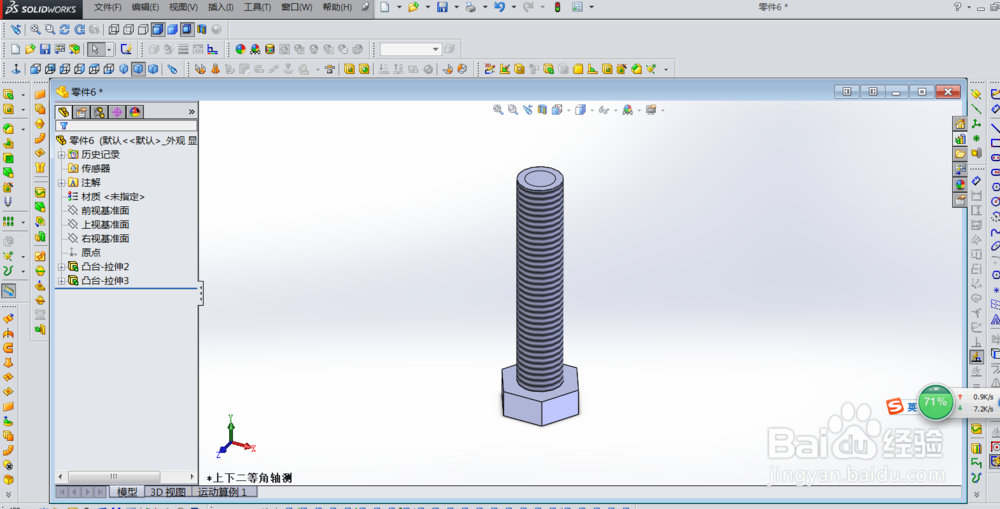 注意事项
注意事项在装饰螺纹线中,要注意螺纹长度
软件SOLIDWORKS六角螺栓版权声明:
1、本文系转载,版权归原作者所有,旨在传递信息,不代表看本站的观点和立场。
2、本站仅提供信息发布平台,不承担相关法律责任。
3、若侵犯您的版权或隐私,请联系本站管理员删除。
4、文章链接:http://www.1haoku.cn/art_259960.html
上一篇:CAD三维视图中如何将水平面的图形在Z轴上移动
下一篇:阿尔宙斯巨藤蔓怎么抓
 订阅
订阅